Para facilitar o acesso aos controles dos grupos na faixa de opções, localize a guia Início, painel Grupos.
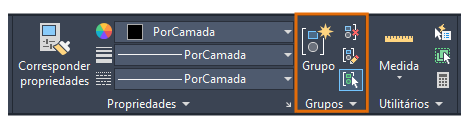
Os comandos no painel incluem Agrupar e Desagrupar, mais...
- Edição de grupo. Use esse comando para adicionar ou remover objetos de um grupo.
- Ativar/desativar seleção de grupo. Use essa opção para controlar se o grupo inteiro é selecionado ou apenas um objeto dentro do grupo, quando você selecionar um objeto agrupado. Use essa opção quando precisar modificar os objetos dentro de um grupo. Clique novamente para restaurar a seleção do grupo.
Nota: Ao criar um grupo, é possível usar a opção Nome para atribuir um nome ao grupo. Nomear grupos é útil quando um desenho grande contém muitos grupos e você quer se certificar de que está especificando o grupo correto. É possível especificar um grupo no prompt Selecionar objetos inserindo g ou grupo seguido pelo nome do grupo.
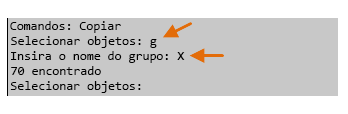
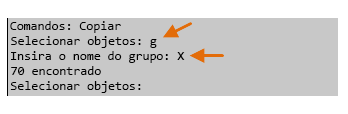
Criar e trabalhar com um grupo
- Abra um dos seus desenhos ou crie alguns objetos simples, conforme ilustrado anteriormente.
- Selecione os vários objetos que deseja agrupar.
- Clique na

 Grupo. Pesquisa
Grupo. Pesquisa
Os objetos agora pertencem a um grupo.
- Inicie o comando Copiar, selecione um dos objetos no grupo e especifique a localização para os objetos copiados.
Com a seleção de grupo ativada, a cópia do grupo também é um grupo separado.
- Clique na

 Ativar/Desativar a seleção de grupo Pesquisa
Ativar/Desativar a seleção de grupo Pesquisa
- Mova um objeto único no grupo copiado.
- Clique no botão Ativar/desativar seleção de grupo novamente para restaurar a seleção de grupo e apagar todo o grupo copiado. Lembre-se, você só precisa selecionar um objeto dentro do grupo.
- Clique na guia Início
 painel Grupos
painel Grupos Desagrupar. Pesquisa
Desagrupar. Pesquisa
- Selecione um objeto no grupo original que você criou.
Assim, da próxima vez que você estiver selecionando um conjunto intrincado de objetos, considere se a etapa adicional de usar o recurso Grupo economizará tempo ao selecionar e, em seguida, selecionar novamente os mesmos objetos.
Vídeos relacionados
Para obter mais informações, assista a este vídeo de Aprendizagem de CAD, um Editor Autorizado Autodesk.